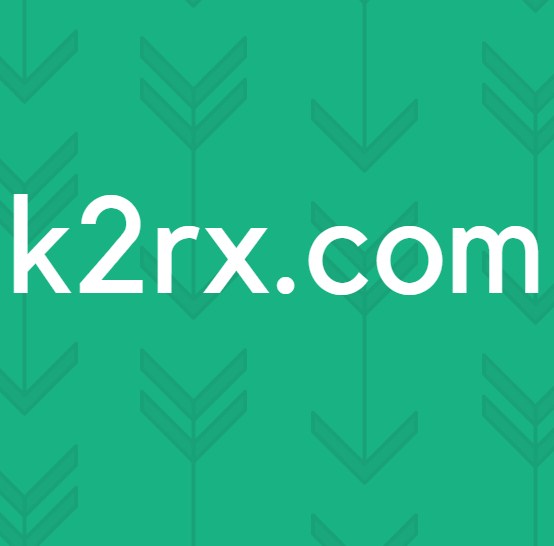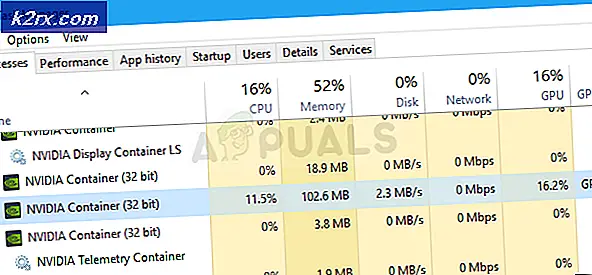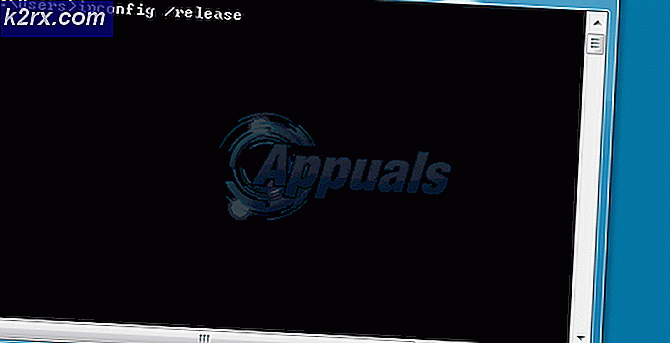วิธีถอนการติดตั้ง Facebook Messenger บน Windows 10
ผู้ใช้ Windows 10 บางรายรายงานว่าพวกเขาไม่พบวิธีที่ชัดเจนในการถอนการติดตั้ง Facebook Messenger เวอร์ชัน UWP หลังจากติดตั้งแอปจาก Microsoft Store แล้วแอปจะปฏิเสธที่จะถอนการติดตั้งตามปกติซึ่งแตกต่างจากแอปส่วนใหญ่ที่ดาวน์โหลดจาก Microsoft Store ก่อนหน้านี้
วิธีถอนการติดตั้ง Facebook Messenger เวอร์ชัน UWP
เราตรวจสอบปัญหานี้โดยเฉพาะและดูเหมือนว่าปัญหาจะเกิดขึ้นตั้งแต่ปีแรกหลังจากเปิดตัว Windows 10 จากรายงานของผู้ใช้ปัญหานี้เกิดขึ้นกับทั้งแอป Facebook Messenger UWP ปกติและเวอร์ชันเบต้า
หากคุณกำลังมองหาวิธีที่จะช่วยให้คุณสามารถถอนการติดตั้ง Facebook Messenger เวอร์ชันเดสก์ท็อปได้ในที่สุดบทความนี้จะให้เส้นทางที่ใช้งานได้หลายอย่าง ด้านล่างนี้คุณจะพบชุดวิธีการที่ผู้ใช้ที่ได้รับผลกระทบจำนวนมากใช้ก่อนที่จะจัดการถอนการติดตั้ง Facebook Messenger
การแก้ไขที่เป็นไปได้ทั้งหมดด้านล่างได้รับการยืนยันว่าใช้งานได้ดังนั้นอย่าลังเลที่จะปฏิบัติตามข้อใดก็ตามที่ดูเหมือนว่าจะเข้าถึงได้ง่ายกว่าสำหรับสถานการณ์ปัจจุบันและระดับความเชี่ยวชาญของคุณ
วิธีที่ 1: การบูตในเซฟโหมดและการถอนการติดตั้งจากแอพและฟีเจอร์
ผู้ใช้ที่ได้รับผลกระทบบางรายรายงานว่าพวกเขาสามารถแก้ไขปัญหาได้หลังจากรีสตาร์ทคอมพิวเตอร์ใน Safe Mode และถอนการติดตั้งแอพ Messenger จาก แอพและคุณสมบัติ หน้าจอ ในกรณีส่วนใหญ่ขั้นตอนนี้จะข้ามความขัดแย้งที่อาจเป็นสาเหตุของปัญหาในตอนแรก
คำแนะนำโดยย่อเกี่ยวกับวิธีการดำเนินการดังต่อไปนี้:
- กด คีย์ Windows + R เพื่อเปิด a วิ่ง กล่องโต้ตอบ จากนั้นพิมพ์“ms-settings: การกู้คืน” และกด ป้อน เพื่อเปิดไฟล์ การกู้คืน แท็บของ อัปเดตและความปลอดภัย หน้าการตั้งค่า
- ข้างใน การกู้คืน ให้เลื่อนลงมาที่ การเริ่มต้นขั้นสูงแท็บและคลิกที่ เริ่มต้นใหม่เดี๋ยวนี้. หลังจากที่คุณทำสิ่งนี้คอมพิวเตอร์ของคุณจะรีสตาร์ทโดยตรงภายในไฟล์ การเริ่มต้นขั้นสูง เมนู. จากนั้นคลิกที่ เริ่มต้นใหม่เดี๋ยวนี้.
- เมื่อคอมพิวเตอร์ของคุณรีสตาร์ทเป็นไฟล์ การเริ่มต้นขั้นสูง ไปที่เมนู แก้ไขปัญหา> ตัวเลือกขั้นสูง และคลิกที่ การตั้งค่าเริ่มต้น.
- คอมพิวเตอร์ของคุณจะรีสตาร์ทอีกครั้งและจะแสดงไฟล์ การตั้งค่าเริ่มต้น เมนู. เมื่อคุณเห็นแล้วให้กด F4 คีย์หรือ 4 กุญแจสำคัญในการเริ่มพีซีของคุณในเซฟโหมด
- รอจนกว่าลำดับการเริ่มต้นจะเสร็จสมบูรณ์
- เมื่อพีซีของคุณบูตเข้าสู่ Safe Mode แล้วให้กด คีย์ Windows + R เพื่อเปิดกล่องโต้ตอบเรียกใช้ จากนั้นพิมพ์“ms-settings: คุณสมบัติของแอพ” และกด ป้อน เพื่อเปิดไฟล์ แอพและคุณสมบัติ แท็บของแอพการตั้งค่า
- ข้างใน แอพและคุณสมบัติเลื่อนลงไปตามรายการแอปพลิเคชันและค้นหา ผู้สื่อสาร. จากนั้นคลิกที่ Messenger แล้วเลือก ถอนการติดตั้ง จากปุ่มด้านล่าง จากนั้นคุณจะได้รับแจ้งให้ยืนยันดังนั้นคลิกที่ไฟล์ ถอนการติดตั้ง ปุ่มอีกครั้ง
บันทึก: อย่าสับสนกับไฟล์ การส่งข้อความ แอป ที่ถูกต้องมี Facebook Inc. อยู่ภายใต้ชื่อ.
- การถอนการติดตั้งควรเสร็จสิ้นโดยไม่มีปัญหา
หากขั้นตอนนี้ไม่อนุญาตให้คุณถอนการติดตั้งแอป Messenger ให้เลื่อนลงไปที่วิธีถัดไปด้านล่าง
วิธีที่ 2: ใช้ CCleaner เพื่อถอนการติดตั้งแอพ Messenger UWP
ผู้ใช้บางรายที่ไม่สามารถถอนการติดตั้งแอปพลิเคชัน Messenger ได้ตามปกติได้รายงานว่าในที่สุดพวกเขาก็จัดการได้โดยใช้เครื่องมือของบุคคลที่สาม
CCleaner เป็นเครื่องมือทำความสะอาดอัตโนมัติที่มาพร้อมกับโปรแกรมถอนการติดตั้งที่มีประสิทธิภาพซึ่งรู้วิธีถอนการติดตั้งแอพ UWP ที่เสียหาย คำแนะนำโดยย่อเกี่ยวกับการใช้ CCleaner เพื่อถอนการติดตั้งแอป Messenger UWP:
- เยี่ยมชมลิงค์นี้ (ที่นี่) และคลิกที่ ดาวน์โหลดฟรี เพื่อดาวน์โหลดไฟล์ CCleaner โปรแกรมติดตั้งบนคอมพิวเตอร์ของคุณ
- เมื่อการดาวน์โหลดเสร็จสิ้นให้เปิดไฟล์ปฏิบัติการการติดตั้งและปฏิบัติตามคำแนะนำบนหน้าจอเพื่อติดตั้งซอฟต์แวร์บนคอมพิวเตอร์ของคุณ
- ครั้งหนึ่ง Ccleaner ติดตั้งบนคอมพิวเตอร์ของคุณเปิดซอฟต์แวร์และคลิกที่ เครื่องมือ > ถอนการติดตั้ง
- จากนั้นใช้แผงด้านขวาเพื่อค้นหา Facebook Messenger จากรายการโปรแกรม เมื่อคุณเห็นแล้วให้คลิกที่ ผู้สื่อสาร จากนั้นคลิกที่ ถอนการติดตั้ง จากนั้นคลิก ตกลง เพื่อถอนการติดตั้ง Facebook Messenger
หากวิธีนี้ไม่สามารถแก้ไขปัญหาได้หรือคุณกำลังมองหาวิธีอื่นในการถอนการติดตั้ง Facebook Messenger เวอร์ชัน UWP ให้เลื่อนลงไปที่วิธีถัดไปด้านล่าง
วิธีที่ 3: การใช้โปรแกรมถอนการติดตั้ง Windows 10 Store Apps
ผู้ใช้ที่ได้รับผลกระทบหลายรายรายงานว่าปัญหาได้รับการแก้ไขในที่สุดและสามารถถอนการติดตั้ง Facebook ได้ Messenger UWP เวอร์ชันหลังจากใช้ไฟล์ ตัวถอนการติดตั้งแอพ Windows Storeแทนขั้นตอนการถอนการติดตั้งเริ่มต้น
คำแนะนำโดยย่อเกี่ยวกับการใช้โปรแกรมถอนการติดตั้ง Windows 10 เพื่อกำจัดแอป Facebook Messenger UWP:
- เยี่ยมชมลิงค์นี้ (ที่นี่) และคลิกที่ Apps-cleaner.zipปุ่มใกล้ ดาวน์โหลด.
- เมื่อดาวน์โหลดไฟล์เก็บถาวรแล้วให้ใช้ยูทิลิตี้การแยกไฟล์เก็บถาวรเช่น WinZip, WinRarหรือ7Zip เพื่อแยกเนื้อหาของไฟล์เก็บถาวร
- เมื่อเนื้อหาของไฟล์เก็บถาวรถูกดาวน์โหลดและหากคุณเป็นเวอร์ชัน Windows 10 ที่ทำงานบน 64 บิตให้ดับเบิลคลิกที่ไฟล์ เอา StoreApps_X64exe. มิฉะนั้นให้ดับเบิลคลิกที่ไฟล์Remove-StoreApps_Win32 ปฏิบัติการได้
- เมื่อเปิดแอปพลิเคชันแล้วให้คลิกที่ รับแอพ Store เพื่อโหลดแอพ UWP ที่มีอยู่ทั้งหมด
- เลือกไฟล์ Facebook Messenger ได้ แอพจากรายการแอพและคลิกที่ ลบแอพที่เลือก.